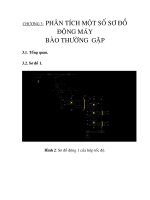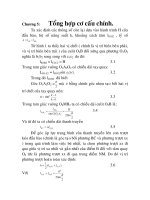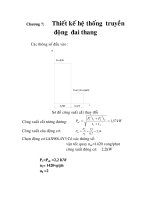ứng dụng catia trong thiết kế mà mô phỏng các chi tiết máy - chương 3 Vẽ phác ( sketcher )
Bạn đang xem bản rút gọn của tài liệu. Xem và tải ngay bản đầy đủ của tài liệu tại đây (811.28 KB, 16 trang )
ĐỀ TÀI TỐT NGHIỆP :
ỨNG DỤNG CATIA TRONG THIẾT KẾ & MÔ PHỎNG CÁC CƠ CẤU MÁY
Ch¬ng iii : vÏ ph¸C ( sketcher )
i/ giíi thiƯu vÏ ph¸c vµ m«I trng vÏ ph¸c:
1/ Giíi thiƯu:
Tạo Sketcher là bước cơ bản đầu tiên để tạo mơ hình. Mơ hình tạo thành trong CATIA được liên kết
với biên dạng của chúng. Khi hiệu chỉnh biên dạng, mơ hình tự động cập nhật những thay đổi này.
Ta làm việc trong mơi trường vẽ phác cần tạo ra hoặc hiệu chỉnh các biên dạng của mơ hình. Mơi trường
vẽ phác bao gồm các mặt phẳng và các cơng cụ vẽ phác(Sketch Tools).
Mặt phẳng vẽ phác chứa các biên dạng của vật thể. Nó có thể là các Plane hoặc là các mặt phẳng
của các vật thể có sẵn.
2/ M«i trêng vÏ ph¸c:
_ Click vào Sketch
trên thanh cơng cụ. Hoặc từ menu File chọn :Start -> Mechanical Design ->
Sketcher.
Chọn mặt phẳng tạo Sketch trên màn hình đồ hoạ hoặc trên Specification tree.
Sketch workbench xuất hiện.
Các toolbar chính để tạo sketch gồm
GVHD : Th.S MAI ĐỨC ĐÃI
SVTH : BÙI THIÊN – THI HOÀNG DUY 14
ĐỀ TÀI TỐT NGHIỆP :
ỨNG DỤNG CATIA TRONG THIẾT KẾ & MÔ PHỎNG CÁC CƠ CẤU MÁY
2.1 Sketch Tools
Sketch tools dùng để nhập các thơng số cho đối tượng vẽ và kích hoạt một số chức năng điều khiển:
_Snap to point(1): Chức năng này được kích hoạt mặc định, khi nó được kích hoạt thì con trỏ sẽ tự động
nhảy đến các nút của Grid khi chúng ta di chuyển con trỏ trên màn hình.
_Construction/ Standard Element (2):
- Construction: Các Construction là các đường tạm thời, thường được dùng để xây dựng lên các đường
khác. Các Contruction tự động ẩn đi sau khi thốt khỏi Sketch.
- Standard: Là các đường được dùng để xây đựng lên bản vẽ Sketch, nó vẫn còn lưu lại sau khi thốt
khỏi Sketch.
_Geometrical Constraints (3): Chức năng này được kích hoạt sẽ cho phép chúng ta đặt các ràng buộc
giữa các đối tượng hình học.
_Dimensional Constraints (4): Cho phép đặt các ràng buộc về kích thước.
_Các thơng số của đối tượng vẽ (5): Muốn nhập các thơng số vào Sketch Tools ta có thể dùng phím Tab
hoặc dùng con trỏ click vào ơ tương ứng.
2.2 Profile
Vẽ các hình cơ bản: Point, Line, Polyline, Spline, Rectangle, Circle, Conic…
2.3 Operation
Thực hiện các phép tốn trên đối tượng: Corner, Chanfer, Trim, Break, Mirror, Translate, project…
2.4 Contrains
Đặt các ràng buộc về mặt hình học giữa các đối tượng và các ràng buộc về kích thước: Horizontal,
Vertical, Concident, Tangent, Length, Angle…
2.5 Workbench
Thốt khỏi sketch workbench.
ii/ c¸c lƯnh vÏ c¬ b¶n
1/ Profile
1.1Rectangle
(tạo hình chữ nhật).
GVHD : Th.S MAI ĐỨC ĐÃI
SVTH : BÙI THIÊN – THI HOÀNG DUY 15
ĐỀ TÀI TỐT NGHIỆP :
ỨNG DỤNG CATIA TRONG THIẾT KẾ & MÔ PHỎNG CÁC CƠ CẤU MÁY
Trên thanh cơng cụ chọn Rectangle
. Thanh cơng cụ Sketch tools sẽ có dạng như hình vẽ:
Trên thanh Sketch tools ta có thể nhập các thơng số cho hình chữ nhật cần tạo. Sau Sketch tools sẽ
thay đổi sau mỗi bước thực hiện lệnh. Sử dụng Sketch tools một cách linh hoạt kết hợp với sử dụng con
trỏ ta có thể tạo được hình chữ nhật theo nhiều cách khác nhau. Hình chữ nhật tạo thành được xác định
bằng hai đỉnh đối diện nhau.
1.2. Circle
(tạo đường tròn).
- Click vào Circle
trên thanh cơng cụ.
- Click vào một điểm trên màn hình để xác định tâm của đường tròn.
- Click vào một điểm khác để xác định điểm nằm trên đường tròn.
Có thể dùng Sketch tools để nhập các thơng số cho đường tròn: Circle center, Point on circle, Radius.
1.1.2. Three point circle
(tạo đường tròn bằng cách nhập 3 điểm).
- Click vào Three point
circle trên thanh cơng cụ.
- Chọn điểm thứ nhất nằm trên đường tròn.
- Chọn điểm thứ hai nằm trên đường tròn.
- Chọn điểm thứ ba nằm trên đường tròn.
1.1.3. Circle using coordinate
(tạo đường tròn bằng cách sử dụng hộp thoại).
Click vào Circle using coordinate
trên thanh cơng cụ. Hộp thoại Circle Definition xuất hiện. Cũng
giống như sử dụng Sketch tools, ta có thể nhập các thơng số cho đường tròn vào hộp thoại.
GVHD : Th.S MAI ĐỨC ĐÃI
SVTH : BÙI THIÊN – THI HOÀNG DUY 16
ĐỀ TÀI TỐT NGHIỆP :
ỨNG DỤNG CATIA TRONG THIẾT KẾ & MÔ PHỎNG CÁC CƠ CẤU MÁY
1.1.4. Tri-tangent circle
(Tạo đường tròn tiếp xúc với 3 đối tượng khác).
- Click vào Tri-tangent circle trên thanh cơng cụ.
- Chọn đối tượng tiếp xúc thứ nhất.
- Chọn đối tượng tiếp xúc thứ hai.
- Chọn đối tượng tiếp xúc thứ ba.
1.3. Ellipse
(Vẽ Elipse).
- Trên thanh cơng cụ chọn Ellipse
.
- Click vào một điểm trên màn hình để xác định tâm của Ellipse.
- Click vào một điểm khác để xác định bán kính thứ nhất của Ellipse.
- Click vào một điểm nữa để xác định một điểm nằm trên Ellipse.
Trên thanh cơng cụ Sketch tools ta có thể nhập các thơng số cho Ellipse: Center point, Major radius,
Minor radius, Angle…
1.4. Line
(Vẽ đường thẳng).
- Trên thanh cơng cụ chọn Line
.
- Click vào một điểm trên màn hình để xác định điểm đầu của đường thẳng.
- Click vào điểm khác để xác định điểm cuối của đường thẳng.
Trên thanh cơng cụ Sketch tools ta có thể nhập các thơng số cho Line: Start point, End Point, Angle,
Length.
GVHD : Th.S MAI ĐỨC ĐÃI
SVTH : BÙI THIÊN – THI HOÀNG DUY 17
ĐỀ TÀI TỐT NGHIỆP :
ỨNG DỤNG CATIA TRONG THIẾT KẾ & MÔ PHỎNG CÁC CƠ CẤU MÁY
1.5. Axis
(Tạo đường tâm).
- Click vào Axis
trên thanh cơng cụ.
- Click để xác định điểm đầu của đường tâm.
- Click vào điểm khác để xác định điểm cuối của đường tâm.
Chú ý: Đường tâm thường được sử dụng cho các lệnh như Symmetry và Shaft.
1.6. Point
(Tạo điểm).
- Click vào điểm trên thanh cơng cụ.
- Click vào một vị trí trên màn hình để xác định điểm cần tạo.
Tạo độ của Point có thể nhập từ thanh Sketch tools.
1.7. Spline
(vẽ đường cong Spline).
- Click vào Spline
trên thanh cơng cụ.
- Click vào các điểm liên tiếp trên màn hình để tạo Spline.
- Double Click để xác định điểm cuối cùng của Spline.
GVHD : Th.S MAI ĐỨC ĐÃI
SVTH : BÙI THIÊN – THI HOÀNG DUY 18
ĐỀ TÀI TỐT NGHIỆP :
ỨNG DỤNG CATIA TRONG THIẾT KẾ & MÔ PHỎNG CÁC CƠ CẤU MÁY
1.8.Profile
(tạo một biên dạng là các đường thẳng và đường cong liên tiếp).
- Click vào Profile trên thanh cơng cụ.
- Click vào các điểm liên tiếp trên màn hình để tạo Profile là các đường thẳn g liên tiếp.
- Double Click để xác định điểm cuối của Profle.
Khi tạo Profile, thanh cơng cụ Sketch tools sẽ xuất hiện thêm các lựa chọn: Line, Tangent Arc,Three
Point Arc. Click vào các biểu tượng của chúng để thực hiện lựa chọn.
1.9.Oriented rectangle
(hình chữ nhật nghiêng).
Một hình chữ nhật ngiêng được xác định bằng 3 điểm.
- Click vào Oriented rectangle
trên thanh cơng cụ.
- Click vào một vị trí trên màn hình để xác định đỉnh thứ nhất của hình chữ nhật.
- Click vào vị trí khác để xác định đỉnh thứ hai.
- Click một vị trí nữa trên màn hình để xác định đỉnh thứ ba.
Sử dụng Sketch tools ta có thể nhập các thơng số: First corner, Second corner, Third coner, Width,
Length, Angle.
1.10. Parallelogram
(Tạo hình bình hành).
Để tạo một hình bình hành chúng ta cần xác định 3 đỉnh của hình bình hành.
GVHD : Th.S MAI ĐỨC ĐÃI
SVTH : BÙI THIÊN – THI HOÀNG DUY 19
ĐỀ TÀI TỐT NGHIỆP :
ỨNG DỤNG CATIA TRONG THIẾT KẾ & MÔ PHỎNG CÁC CƠ CẤU MÁY
- Click vào Prallelogram
trên thanh cơng cụ.
- Click vào một điểm trên màn hình để xác định đỉnh thứ nhất của hình bình hành.
- Click vào điểm khác để xác định đỉnh thứ hai của hình bình hành.
- Click vào điểm nữa để xác định đỉnh thư ba của hình bình hành.
Sử dụng thanh cơng cụ Sketch tools ta có thể tạo hình bình hành từ các thơng số: First corner, Second
corner, Third coner, Width, Height, Angle.
1.11. Hexagon
(Tạo hình lục giác).
- Click vào Hexagon
trên thanh cơng cụ.
- Chọn tâm của lục giác.
- Chọn một điểm nằm trên lục giác.
Sử dụng cơng cụ Sketch tools ta có thể nhập các thơng số: Hexagon center, Point on Hexagon,
Dimention, Angle.
1.12.Arc
(Tạo cung tròn).
- Click vào Arc trên thanh cơng cụ.
- Chọn điểm làm tâm cung tròn.
GVHD : Th.S MAI ĐỨC ĐÃI
SVTH : BÙI THIÊN – THI HOÀNG DUY 20
ĐỀ TÀI TỐT NGHIỆP :
ỨNG DỤNG CATIA TRONG THIẾT KẾ & MÔ PHỎNG CÁC CƠ CẤU MÁY
- Chọn điểm đầu của cung tròn.
- Chọn điểm cuối của cung tròn.
1.12.1. Three point arc
(Tạo cung tròn bằng ba điểm nằm trên cung tròn).
- Click vào Three point arc trên thanh cơng cụ.
- Chọn điểm thứ nhất của cung.
- Chọn điểm thứ hai của cung.
- Chọn điểm thứ ba của cung.
1.12.2. Three point arc starting with limits
hạn của cung tròn).
- Click vào Three point arc starting with limits
- Chọn điểm đầu của cung tròn.
- Chọn điểm cuối của cung tròn.
GVHD : Th.S MAI ĐỨC ĐÃI
(Tạo cung tròn bằng 3 điểm, hai điểm đầu là giới
trên thanh cơng cụ.
SVTH : BÙI THIÊN – THI HOÀNG DUY 21
ĐỀ TÀI TỐT NGHIỆP :
ỨNG DỤNG CATIA TRONG THIẾT KẾ & MÔ PHỎNG CÁC CƠ CẤU MÁY
- Chọn một điểm nằm trên cung tròn.
1.13.Connect
(Đường nối).
- Click vào Connect trên thanh cơng cụ.
- Chọn đối tượng thứ nhất.
- Chọn đối tượng thứ hai.
2/ Redefine Parameter(Đặt lại các thơng số cho đối tượng).
Sau khi tạo đối tượng ta có thể Double Click vào đối tượng để đặt lại các thơng số cho đối tượng vừa
tạo.
3/ Operation (Thực hiện các phép tốn trên đối tượng)
3.1. Corner
(Tạo góc lượn).
- Click vào Corner
trên thanh cơng cụ.
- Click vào một đỉnh của hình chữ nhật cần tạo góc lượn.
- Di chuột đến vị trí thích hợp.
Chú ý: Để tạo góc lượn có bán kính xác định ta nhập bán kính góc lượn từ thanh Sketch tools.
Trên thanh cơng cụ Sketch tools ta có thể chọn các kiểu tạo góc lượn: Trim all element, Trim first
Element, No trim.
3.2. Chamfer
(Vát góc).
- Click vào Chamfer
trên thanh cơng cụ.
- Click vào đỉnh của hình chữ nhật cần tạo chamfer.
- Di chuột đến vị trí thích hợp.
Để tạo các chamfer có kích thước xác định ta dùng Sketch tools.
GVHD : Th.S MAI ĐỨC ĐÃI
SVTH : BÙI THIÊN – THI HOÀNG DUY 22
ĐỀ TÀI TỐT NGHIỆP :
ỨNG DỤNG CATIA TRONG THIẾT KẾ & MÔ PHỎNG CÁC CƠ CẤU MÁY
Trên thanh Sketch tools ta có thể chọn các kiểu vát góc: Trim all element, Trim first Element, No trim,
Angle-Hypotenuse, Length1-Length2, Angle-Length1.
3.3 Trim
(Cắt đối tượng).
- Click vào Trim
trên thanh cơng cụ.
- Click vào đối tượng thứ nhất cần cắt.
- Click vào đối tượng thứ hai.
Trên thanh cơng cụ ta có thể chọn kiểu trim: Trim all elements, Trim fist element.
3.4 Symmetry
(Tạo hình đối xứng).
- Click vào Symmetry
trên thanh cơng cụ.
- Click vào đối tượng gốc.
- Click vào đường thẳng đối xứng.
3.5.Break
(Chia đơi đối tượng).
- Click vào Break
trên thanh cơng cụ.
- Click vào đối tượng cần chia.
- Click vào điểm chia.
GVHD : Th.S MAI ĐỨC ĐÃI
SVTH : BÙI THIÊN – THI HOÀNG DUY 23
ĐỀ TÀI TỐT NGHIỆP :
ỨNG DỤNG CATIA TRONG THIẾT KẾ & MÔ PHỎNG CÁC CƠ CẤU MÁY
3.6. Quick trim
(Cắt nhanh các đối tượng).
- Click vào Quick trim
trên thanh cơng cụ.
- Click vào đối tượng cần trim. Phần đối tượng bị cắt đi được giới hạn bởi một hoặc hai đối tượng khác.
3.7. Close
(Đóng kín đường tròn).
- Click vào Close trên thanh cơng cụ.
- Click vào cung tròn cần đóng kín. Đường tròn tương ứng sẽ được tạo thành.
3.8. Complement
(Lấy phần đối của cung tròn).
GVHD : Th.S MAI ĐỨC ĐÃI
SVTH : BÙI THIÊN – THI HOÀNG DUY 24
ĐỀ TÀI TỐT NGHIỆP :
ỨNG DỤNG CATIA TRONG THIẾT KẾ & MÔ PHỎNG CÁC CƠ CẤU MÁY
- Click vào Complement thanh cơng cụ.
- Click vào cung tròn cần lấy phần đối.
3.9. Translate
(Di chuyển đối tượng).
- Click vào Translate trên thanh cơng cụ.
- Click vào đối tượng cần dịch chuyển.
- Click vào điểm thứ nhất để xác định gốc của dịch chuyển.
- Click vào điểm thứ hai để xác định đích đến.
3.10. Rotate
(Xoay đối tượng).
- Click vào Rotate trên thanh cơng cụ.
- Click vào đối tượng cần xoay.
- Click vào tâm xoay.
- Click vào điểm gốc của phép xoay.
- Click vào đích đến.
3.11. Scale
(Phóng to thu nhỏ đối tượng).
- Click vào Scale trên thanh cơng cụ.
- Click vào đối tượng.
- Click vào tâm của Scale.
- Nhập tỷ lệ.
GVHD : Th.S MAI ĐỨC ĐÃI
SVTH : BÙI THIÊN – THI HOÀNG DUY 25
ĐỀ TÀI TỐT NGHIỆP :
ỨNG DỤNG CATIA TRONG THIẾT KẾ & MÔ PHỎNG CÁC CƠ CẤU MÁY
3.12. Offset
(Tạo đối tượng song song với đối tượng khác).
- Click vào Offset trên thanh cơng cụ.
- Click vào đối tượng Offset.
- Click vào vị trí của đối tượng mới.
4/ Constraint ( t¹o rµng bc cho ®èi tỵng )
Cơng cụ Constraint dùng để đặt các ràng buộc về kích thước hoặc về vị trí cho các đối tượng trong
Sketch.
Với một đối tượng ta có các ràng buộc: Fix, Horizontal,Vertical.
Với hai đối tượng ta có các ràng buộc:
Coincidence,Concentricity,Tangency,Parallelism, Midpoint, Perpendicularity…
4.1 Constraint
.
Cơng cụ Constraint dùng để đặt ràng buộc lên các đối tượng. Tùy vào số lượng và kiểu đối tượng,
chương trình sẽ tự tạo ra các ràng buộc thích hợp.
Ví dụ:
- Để tạo ràng buộc về chiều dài cho đường thẳng, ta Click vào đường thẳng rồi Click vào Constraint
, chương trình tự động tạo ràng buộc về chiều dài cho đường thẳng vừa chọn.
GVHD : Th.S MAI ĐỨC ĐÃI
SVTH : BÙI THIÊN – THI HOÀNG DUY 26
ĐỀ TÀI TỐT NGHIỆP :
ỨNG DỤNG CATIA TRONG THIẾT KẾ & MÔ PHỎNG CÁC CƠ CẤU MÁY
- Để tạo ràng buộc về khoảng cách giữa hai đối tượng, ta chọn hai đối tượng cần tạo ràng buộc rồi Click
vào Constraint
.
4.2 Constraints Defined in Dialog Box
.
Cơng cụ Constraint Definition in Dialog Box dùng để đặt ràng buộc cho các đối tượng thơng qua
một hộp thoại.
Click vào đối tượng cần đặt ràng buộc rồi Click vào Constraint Definition in Dialog Box trên thanh
cơng cụ. Hộp thoại Constraint Definition xuất hiện.
Tích vào ràng buộc cần thực hiện.
4.3 Contact constraint
.
Tạo ràng buộc đồng tâm giữa 2 đối tượng hình tròn.
GVHD : Th.S MAI ĐỨC ĐÃI
SVTH : BÙI THIÊN – THI HOÀNG DUY 27
ĐỀ TÀI TỐT NGHIỆP :
ỨNG DỤNG CATIA TRONG THIẾT KẾ & MÔ PHỎNG CÁC CƠ CẤU MÁY
4.4 Auto constraint
.
Tự động tính toán và tạo ràng buộc cho đối tượng
_ Click chọn tất cả các đối tượng. Sau đó click chọn biểu tượng Auto constraint. Hộp thoại Auto
Constraint xuất hiện và click OK để đóng hộp thoại thì ta được kết quả như hình phía dưới.
IV / BÀI TẬP TỰ LUYỆN :
GVHD : Th.S MAI ĐỨC ĐÃI
SVTH : BÙI THIÊN – THI HOÀNG DUY 28
ĐỀ TÀI TỐT NGHIỆP :
ỨNG DỤNG CATIA TRONG THIẾT KẾ & MÔ PHỎNG CÁC CƠ CẤU MÁY
Thực hiện vẽ thiết kế 2D các hình cho dưới đây :
GVHD : Th.S MAI ĐỨC ĐÃI
SVTH : BÙI THIÊN – THI HOÀNG DUY 29